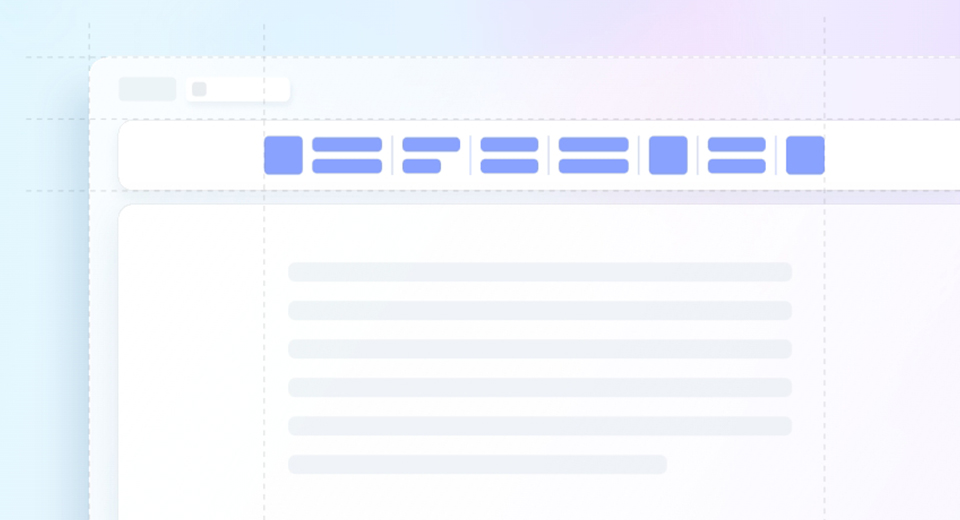
方法一:使用在线转换工具
在线转换工具是一种简便快捷的方法,无需下载软件或插件,可以直接在浏览器中完成转换。以下是使用在线转换工具的步骤:
- 打开任意一个PDF到JPG转换器的网站,例如Smallpdf。
- 点击网站上的“选择文件”按钮,选择要转换的PDF文件。
- 等待网站完成文件上传和转换过程。
- 转换完成后,点击“下载”按钮将转换后的JPG图片保存至本地。
方法二:使用Adobe Acrobat
如果你已经安装了Adobe Acrobat软件,你也可以使用该软件将PDF转换为JPG。以下是使用Adobe Acrobat的步骤:
- 打开Adobe Acrobat软件。
- 点击菜单栏中的“文件”,然后选择“打开”来选择要转换的PDF文件。
- 在打开的PDF文件中,点击菜单栏中的“文件”,然后选择“导出为”。
- 在弹出的菜单中选择“图像”,然后选择“JPEG”格式。
- 点击“保存”按钮,选择保存路径和文件名,点击“保存”。
如果你安装了支持打开PDF文件的PDF阅读器,你也可以使用该软件将PDF转换为JPG。以下是使用PDF阅读器的步骤:
- 打开你喜欢的PDF阅读器软件,例如Adobe Acrobat Reader。
- 点击菜单栏中的“文件”,然后选择“打开”来选择要转换的PDF文件。
- 在打开的PDF文件中,点击菜单栏中的“文件”,然后选择“另存为图片”(或类似选项)。
- 在弹出的保存对话框中选择保存路径和文件名,然后选择“JPEG”格式。
- 点击“保存”按钮完成转换。
方法四:使用命令行工具
如果你熟悉命令行,你可以使用一些命令行工具将PDF转换为JPG。以下是使用命令行工具的步骤:
- 打开命令行终端(例如Windows的命令提示符或Mac的终端)。
- 使用命令行进入存放PDF文件的文件夹。
- 运行特定的命令将PDF转换为JPG,例如使用ImageMagick的convert命令:
convert input.pdf output.jpg - JPG图片将保存在当前命令行所在的文件夹中。
通过以上四种方法,你可以快速而方便地将PDF文件转换为JPG图片。根据你的个人喜好和设备情况,选择最适合你的方式,并开始享受转换过程吧!如果你有其他的方法或问题,欢迎在下方留言与我们分享。